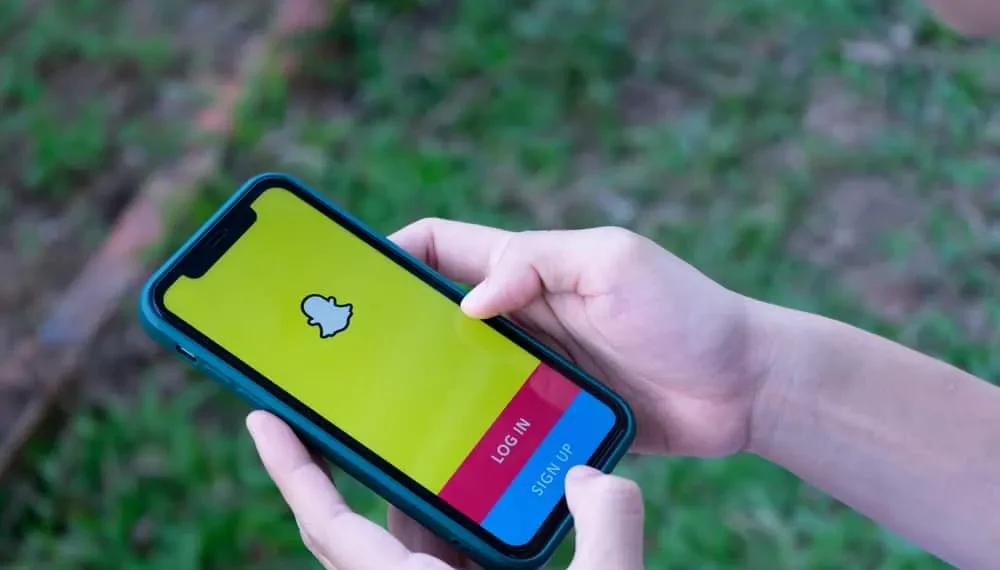Snapchat ha introdotto diverse nuove funzionalità negli ultimi anni per stare al passo con la gara. Una caratteristica simile è la mappa snap , che consente ai tuoi amici e ti vedi la posizione dell’altro. Non è interessante? Ma potresti chiederti se le persone scoprono se controlli la posizione di qualcuno.
Risposta rapida
Snapchat non avvisa nessuno quando controlli la posizione di un amico. Tuttavia, invierà una notifica all’altra persona se chiedi di vedere la loro posizione.
L’aggiunta di Snap Map potrebbe aver suscitato scalpore tra gli utenti sulle loro questioni private. Tuttavia, le linee guida Snapchat offrono più opzioni per modificare le impostazioni secondo il tuo comfort. Puoi modificare le tue impostazioni sulla privacy e nasconderti o disabilitare la posizione dalle mappe snap.
Parliamo di alcuni suggerimenti e trucchi per giocare con la funzione Spotlight di Snap Map.
Come si utilizza la mappa delle snap?
Sappiamo tutti quanto sia ferma Snapchat con le sue impostazioni sulla privacy . Prima di discutere le nostre opzioni, chiariamo una cosa: abilitare la mappa snap non è un problema poiché non aggiorna la tua posizione ogni volta che si apre l’app e la usi.
Tuttavia, se sei ancora suscettibile a qualcuno che si insinua su di te, hai tre opzioni con SNAP MAP:
- Puoi attivare le tue impostazioni sulla privacy per consentire all’opzione per gli altri di visualizzare la tua posizione o le avventure di viaggio.
- È possibile disabilitare completamente la funzione e impedirla di funzionare.
- È possibile utilizzare app di terze parti per segnalare luoghi falsi.
Come modificare le impostazioni sulla privacy della mappa delle snap?
Anche se Snap Map ti consente di condividere dove si trovano con i tuoi coetanei e vedere cosa stanno facendo, potresti voler limitare chi lo vede . Segui queste istruzioni per andare alle impostazioni sulla privacy della mappa delle snap:
- Apri la tua app e tocca l’icona ” Posizione ” in basso a sinistra della schermata Home Snapchat.
- Scegli l’icona ” Impostazioni ” fornita in alto a destra.
- Tocca ” Modalità fantasma ” per disabilitare la posizione.
Chi può vedere la tua posizione?
Se non vuoi disabilitare la funzione di posizione sulla tua app, puoi scegliere una di queste opzioni e personalizzare l’elenco delle persone che possono visualizzare la tua posizione:
- ” My Friends ” ti consente di condividere la tua posizione con le persone nella tua lista di “amici”. L’elenco potrebbe anche includere tutte le persone che potresti sommare in futuro.
- ” Amici, tranne “, ti consente di condividere la tua posizione con tutti tranne le persone che aggiungi a questo elenco.
- ” Solo questi amici ” ti consente di condividere la tua posizione con alcuni (fortunati) selezionati che includi nell’elenco.
Suggerimenti per la mappa delle snap che dovresti conoscere
Per accedere alla mappa snap, è possibile toccare l’icona della mappa sulla barra di azione o aprire il profilo di un amico e toccare la loro posizione mostrata sulla mappa. Ora, Snap Map è uno strumento divertente, soprattutto se ti piace viaggiare o andare in avventure.
Discutiamo di alcune offerte di mappa a snap funzionalità:
- Visualizza la posizione di un amico. Se i tuoi amici ti hanno permesso di visualizzare la loro posizione, puoi vedere dove sono attualmente sulla mappa. Puoi toccare i loro bitmojis e iniziare una chiacchierata per raggiungerli.
- Richiedi la posizione di un amico. Hai idea di dove possa essere un amico in questo momento? Forse ti stai chiedendo dove sono andati e se sono vicini. Puoi richiedere la loro posizione e scoprire dove sono e con chi sono attraverso le mappe a scatto. Per cercare un amico specifico nell’elenco degli amici, puoi utilizzare l’opzione “Cerca” nella parte superiore della pagina dello schermo.
- Cerca gli scatti condivisi da altre persone che usano la mappa di calore. Questa opzione ti consente di cercare in altre posizioni sulla mappa semplicemente trascinando il dito ovunque sulla mappa. Il punto luminoso mostra scatti casuali da persone attualmente presenti in quella posizione. Il colore blu indica un minor numero di scatti , mentre il colore rosso significa che la posizione ha molte attività in corso . Puoi semplicemente toccare i cluster di blu o rosso per visualizzare gli scatti da quell’area.
- Cerca attività intorno a punti caldi: le raccolte di storie per locali di spicco ed eventi possono essere trovati pervagendo le parti colorate della mappa. Per leggere le storie hanno contribuito alla collezione di storie circolari, tocca una sezione affollata della mappa, quindi tocca la collezione di storie.
Endnote
Snap Map è una parte piuttosto eccitante e intraprendente di Snapchat. Solleva preoccupazioni sulla privacy in questo mondo digitale come caratteristica moderna. Mettere da parte i lati negativi, è piuttosto bello e innocuo controllare cosa stanno facendo i tuoi amici e dove potrebbero essere!
Anche se non c’è quasi modo di verificare se qualcuno ha visualizzato la tua posizione, puoi comunque personalizzare e ripristinare le tue impostazioni come desideri. Puoi fare un elenco di amici e limitare il loro accesso a dove si trova.
Quindi iniziamo a cercare dove sono i tuoi amici e vediamo cosa c’è di nuovo nella tua città!